扫描全能王如何调整扫描件大小
在使用扫描全能王进行文档扫描时,调整扫描件的大小是一个常见需求。无论是为了节省存储空间,还是为了符合特定的文件传输要求,调整扫描件的大小都是一项非常实用的功能。以下将详细介绍如何在扫描全能王中调整扫描件的大小。
一、打开扫描全能王应用
首先,确保您的设备上已经安装了扫描全能王应用,并且已经成功打开。如果您还没有安装该应用,可以通过应用商店下载并安装。
二、创建新扫描任务
1. 点击应用界面上的“+”号或类似图标,开始新的扫描任务。
2. 根据需要选择扫描纸质文件或图片等不同类型的文档。
三、调整扫描框
1. 在预览扫描区域时,您可以通过拖动边缘来调整扫描框的大小,以适应您想要扫描的内容。
2. 调整完毕后,查看预览效果,确保内容完整且清晰。
四、裁剪功能
1. 完成扫描后,您可以使用扫描全能王内置的裁剪工具进一步调整扫描件的大小。
2. 通过裁剪工具,您可以去除扫描件中的多余部分,使最终的扫描件更加紧凑。
五、调整扫描质量和大小
1. 打开扫描全能王应用,进入“我”的页面,点击右上角的“设置”按钮。
2. 在设置页面的上方,找到并点击“文档扫描”。
3. 进入文档扫描页面后,点击上方的“扫描质量与大小”。
4. 在弹出的页面中,您可以通过左右滑动圆形滑块来设置扫描的质量和大小。如果将滑块滑动到标准上,示意图将跟着变化来显示当前设置的尺寸。
5. 您还可以选择“大图”等选项,根据实际需求调整扫描件的大小。
六、分辨率设置
1. 扫描全能王提供了自动优化扫描质量的功能,但在某些情况下,手动调整分辨率可以帮助您获得更高质量的扫描件。
2. 分辨率设置通常可以在设置菜单中找到。如果您需要将扫描件用于打印,建议使用较高的分辨率;而如果主要用于电子阅读,则较低的分辨率可能就足够了。
七、格式转换
1. 扫描全能王支持多种文件格式输出,如pdf、jpeg等。
2. 选择适合您需求的格式,也可以间接影响扫描件的大小。例如,jpeg格式通常比pdf格式占用更少的存储空间。
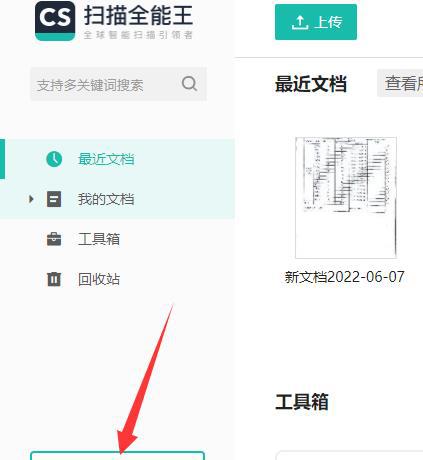
八、注意事项
1. 在调整扫描件大小时,请注意保持图像清晰度,避免因过度压缩而导致文字模糊不清。
2. 定期更新扫描全能王到最新版本,以便享受最新的功能改进和性能优化。
通过以上步骤,您可以轻松地在扫描全能王中调整扫描件的大小。无论是为了节省存储空间,还是为了符合特定的文件传输要求,这些功能都能帮助您获得满意的扫描效果。









